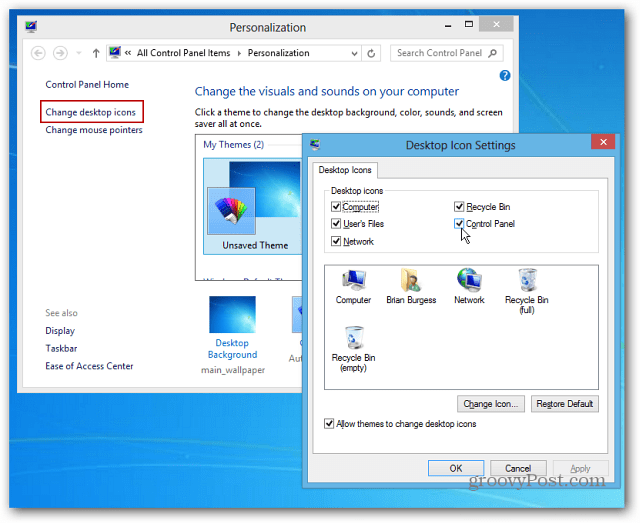Google डॉक्स में साहित्यिक चोरी की जांच कैसे करें
गूगल गूगल दस्तावेज नायक / / April 22, 2022

अंतिम बार अद्यतन किया गया

साहित्यिक चोरी किसी और का काम लेना और उसे अपना काम बता देना है। यदि आप Google डॉक्स में साहित्यिक चोरी की जांच करना चाहते हैं, तो इस गाइड का उपयोग करें।
हमेशा ऐसे लोग होंगे जो किसी काम को पूरा करने के लिए सबसे तेज़ रास्ता खोजना चाहते हैं। यदि आप किसी अन्य स्रोत से सामग्री लेते हैं और उसे अपना बताते हैं, तो उसके लिए एक शब्द है—साहित्यिक चोरी।
साहित्यिक चोरी अकादमिक और व्यापारिक दुनिया में एक बड़ी समस्या है, लेकिन इसका मतलब यह नहीं है कि आपको इसे स्वीकार करना होगा। यदि आप समस्या पर मुहर लगाना चाहते हैं, तो आपको यह जानना होगा कि साहित्यिक चोरी की जाँच कैसे करें।
यदि आप Google डॉक्स जैसे दस्तावेज़ संपादक का उपयोग कर रहे हैं, तो आप कर सकते हैं, और कुछ उपकरण हैं जिनका उपयोग आप काम पूरा करने के लिए कर सकते हैं। Google डॉक्स में साहित्यिक चोरी की जांच करने के लिए आपको यहां क्या करना होगा।
Google डॉक्स के लिए साहित्यिक चोरी ऐड-ऑन का उपयोग करें
Google डॉक्स में साहित्यिक चोरी की जाँच करने का एक सीधा तरीका ऐड-ऑन का उपयोग करना है। ऐड-ऑन आपको संपादक में अतिरिक्त कार्यक्षमता जोड़ने की अनुमति देते हैं, चाहे वह कुछ भी हो
Google डॉक्स में साहित्यिक चोरी ऐड-ऑन का उपयोग करने के लिए:
- अपने खुले गूगल दस्तावेज दस्तावेज़।
- क्लिक ऐड-ऑन टूलबार से और चुनें ऐड-ऑन प्राप्त करें.
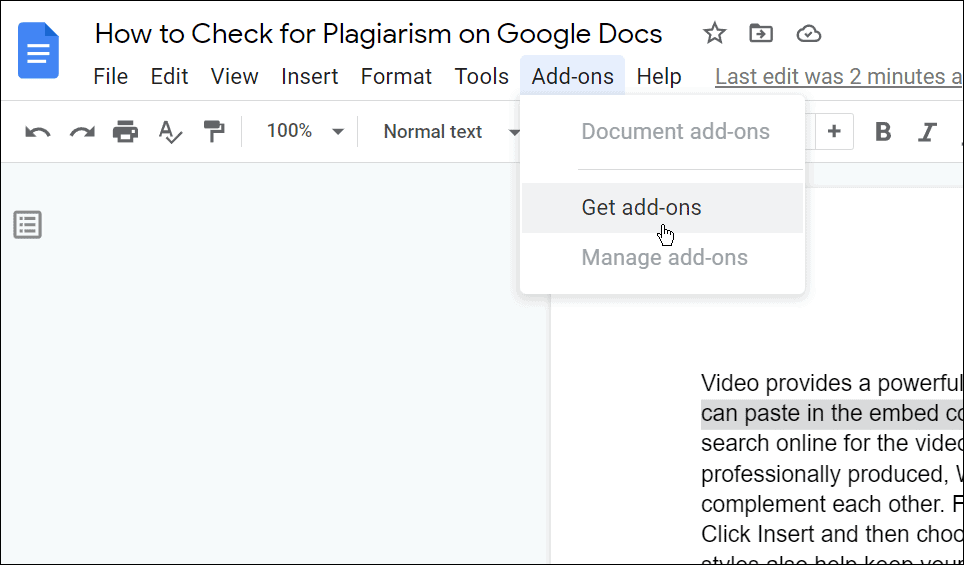
- अगले मेनू में, टाइप करें साहित्यिक चोरी खोज बार में और एक उपयुक्त साहित्यिक चोरी टूलबार का पता लगाएं। सबसे अधिक उपयोगकर्ताओं और उच्चतम-गुणवत्ता रेटिंग, और डाउनलोड की मात्रा के साथ एक ऐड-ऑन देखें। इस उदाहरण में, हम उपयोग कर रहे हैं प्लेगियम.
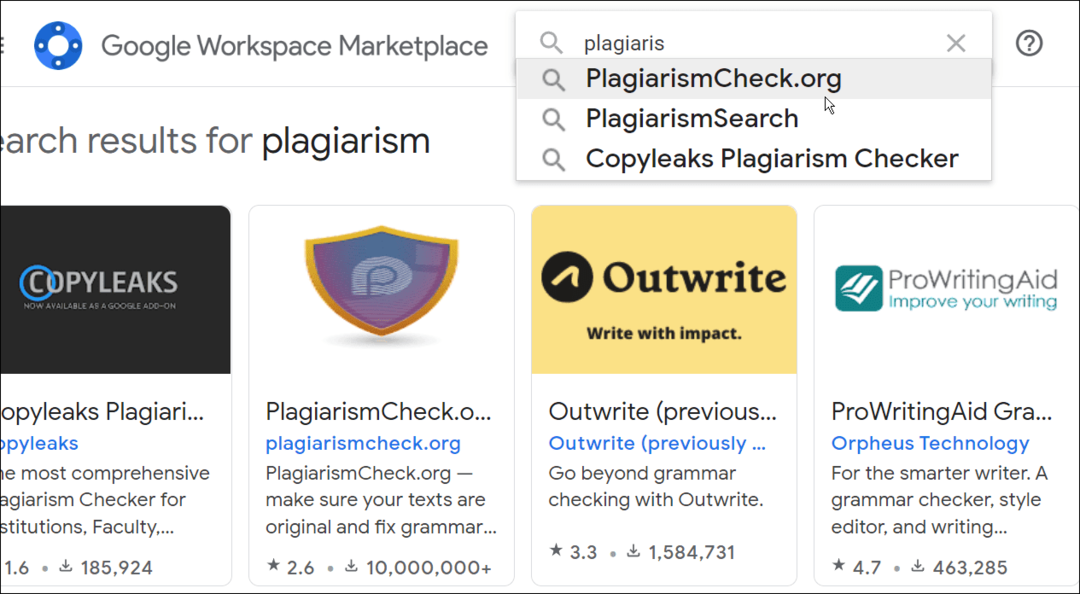
- एक बार जब आपको ऐड-ऑन मिल जाए, तो उसे खोज परिणामों में चुनें, फिर दबाएं स्थापित करना. इस उदाहरण में, हम उपयोग कर रहे हैं प्लेगियम, लेकिन आप अन्य साहित्यिक चोरी टूल का उपयोग करने के लिए निर्देशों की जांच करना चाह सकते हैं।
- ऐड-ऑन स्थापित होने की प्रतीक्षा करें। कुछ पलों के बाद, आपको यह दिखना चाहिए ऐड-ऑन मेन्यू।
- साहित्यिक चोरी की जाँच करने के लिए, पाठ के एक भाग का चयन करें और दबाएँ ऐड-ऑन > प्लेगियम > चेक सेक्शन.
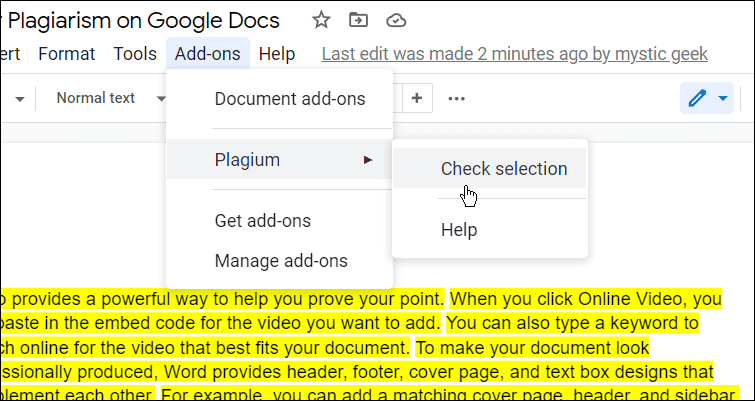
- आपको टेक्स्ट के ऐसे सेक्शन दिखाई देंगे, जिन्हें में साहित्यिक चोरी किया गया है प्लेगियम दाईं ओर मेनू बार, साथ ही a समानता प्रतिशत. यह मान जितना अधिक होगा, टूल के निष्कर्षों के आधार पर उतना ही अधिक टेक्स्ट साहित्यिक चोरी किया जाएगा।
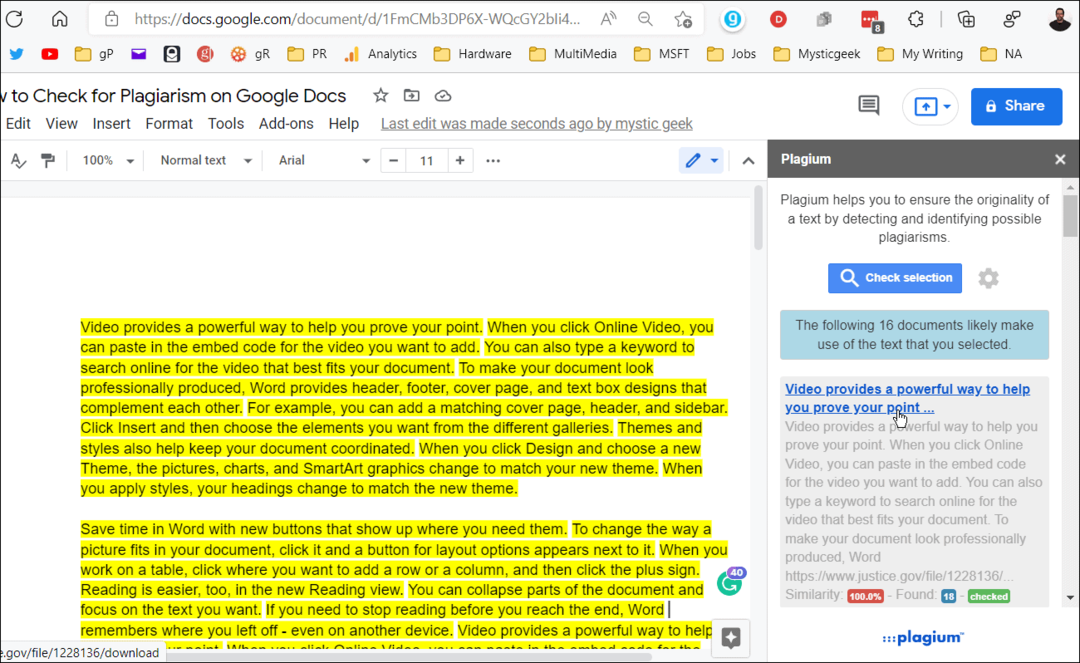
बेशक, आपके पास मौजूद दस्तावेज़ और आपके द्वारा उपयोग किए जाने वाले टूल के आधार पर, आपके परिणाम अलग-अलग होंगे। सामान्य शब्दों के कारण कुछ समानता की उम्मीद की जाती है, लेकिन 10-15% से ऊपर कुछ भी शायद संदिग्ध है।
व्याकरण का प्रयोग करें
groovyPost पर हमारे द्वारा उपयोग किए जाने वाले उपकरणों में से एक है व्याकरण. यह न केवल वर्तनी और व्याकरण की त्रुटियों के लिए आपके दस्तावेज़ की जाँच करेगा, बल्कि आप इसका उपयोग साहित्यिक चोरी की सामग्री की शीघ्रता से जाँच करने के लिए भी कर सकते हैं।
आपको यह सुनिश्चित करना होगा कि आपके पास a व्याकरणिक रूप से प्रीमियम सदस्यता हालांकि ऐसा करने के लिए।
साहित्यिक चोरी की जाँच के लिए व्याकरण का उपयोग करने के लिए:
- अपने खुले गूगल दस्तावेज दस्तावेज़।
- Google डॉक्स में, चुनें फ़ाइल> डाउनलोड करें और एक उपयुक्त प्रारूप चुनें (आमतौर पर DOCX).
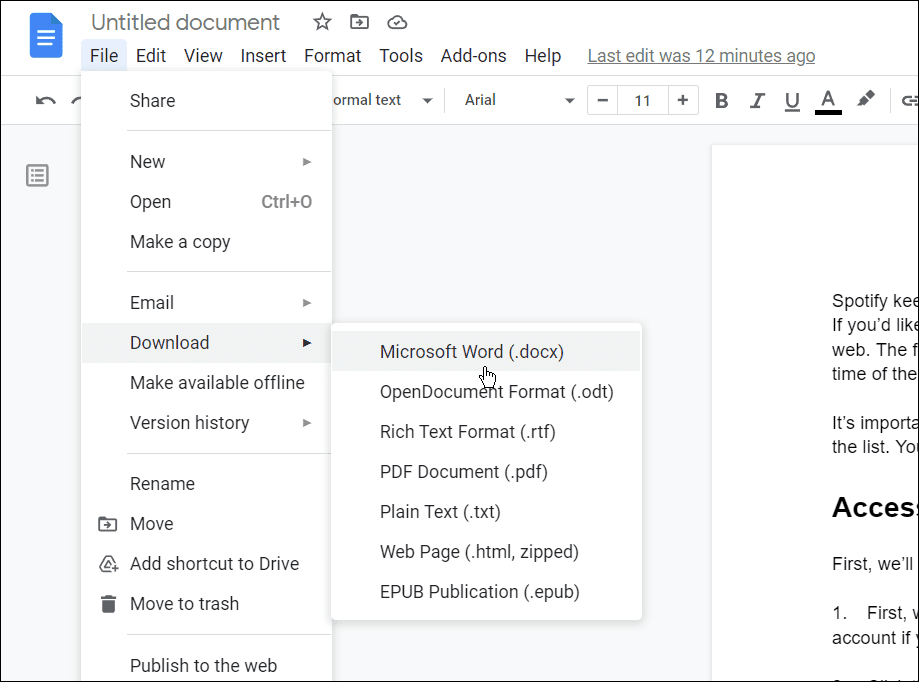
- अगला, व्याकरण खोलें अपने वेब ब्राउज़र में और दबाएं डालना.
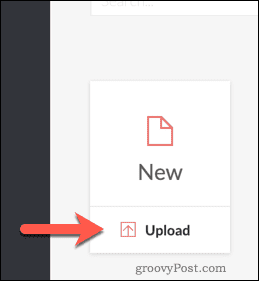
- यदि दस्तावेज़ स्वचालित रूप से नहीं खुलता है, तो अपलोड किए गए दस्तावेज़ को व्याकरण दस्तावेज़ सूची में दबाएं।
- वर्तनी और व्याकरण की त्रुटियों की जाँच के अलावा, व्याकरणिक रूप से दस्तावेज़ के भीतर साहित्यिक चोरी की जाँच करता है, पाठ की तुलना उन स्रोतों से करता है जिनकी पहचान ऑनलाइन होती है।

Google डॉक्स में साहित्यिक चोरी रोकना
वे केवल दो तरीके हैं जिनका उपयोग आप Google डॉक्स में साहित्यिक चोरी की जांच के लिए कर सकते हैं। याद रखें, आप Google डॉक्स के लिए एक अलग ऐड-ऑन पसंद कर सकते हैं। बस जाओ ऐड-ऑन > ऐड-ऑन प्राप्त करें और एक अतिरिक्त एक्सटेंशन का प्रयास करें। जब तक आपको अपने लिए सबसे अच्छा ऐड-ऑन नहीं मिल जाता, तब तक विभिन्न ऐड-ऑन आज़माएँ। आप भी उपयोग कर सकते हैं कॉपीस्केप जैसी वेबसाइटें यह देखने के लिए कि क्या कोई समानता है या नहीं, दो दस्तावेजों की तुलना शीघ्रता से करने के लिए।
यदि आप एक अकादमिक या पेशेवर हैं और आपको निबंध लिखने की आवश्यकता है, तो सीखें कि कैसे Google डॉक्स में एमएलए प्रारूप सेट करें या Google डॉक्स में टेक्स्ट बॉक्स जोड़ें और प्रारूपित करें.
अपनी विंडोज 11 उत्पाद कुंजी कैसे खोजें
यदि आपको अपनी विंडोज 11 उत्पाद कुंजी को स्थानांतरित करने की आवश्यकता है या ओएस की एक साफ स्थापना करने के लिए बस इसकी आवश्यकता है,...
Google क्रोम कैशे, कुकीज़ और ब्राउज़िंग इतिहास को कैसे साफ़ करें
Chrome आपके ब्राउज़र के प्रदर्शन को ऑनलाइन अनुकूलित करने के लिए आपके ब्राउज़िंग इतिहास, कैशे और कुकीज़ को संग्रहीत करने का एक उत्कृष्ट कार्य करता है। उसका तरीका है...
इन-स्टोर मूल्य मिलान: स्टोर में खरीदारी करते समय ऑनलाइन मूल्य कैसे प्राप्त करें
इन-स्टोर खरीदने का मतलब यह नहीं है कि आपको अधिक कीमत चुकानी होगी। मूल्य-मिलान गारंटी के लिए धन्यवाद, आप खरीदारी करते समय ऑनलाइन छूट प्राप्त कर सकते हैं ...
डिजिटल गिफ्ट कार्ड के साथ डिज़्नी प्लस सब्सक्रिप्शन कैसे उपहार में दें
यदि आप डिज़्नी प्लस का आनंद ले रहे हैं और इसे दूसरों के साथ साझा करना चाहते हैं, तो यहां डिज़्नी+ उपहार सदस्यता खरीदने का तरीका बताया गया है...